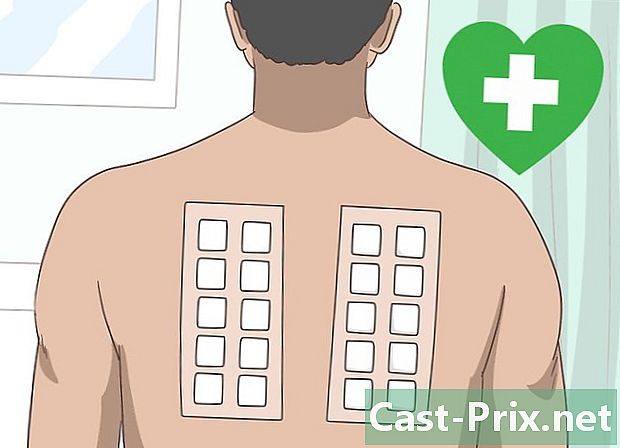Com escanejar un document en un Mac
Autora:
Laura McKinney
Data De La Creació:
10 Abril 2021
Data D’Actualització:
1 Juliol 2024

Content
En aquest article: Connexió de l'escàner Com fer referència a un documentReferències
Podeu escanejar un document al Mac mitjançant un escàner connectat o una impressora multifunció. Només heu de connectar el dispositiu a l’ordinador i, després, instal·lar el programari necessari i podreu escanejar qualsevol document. Feu servir l'aplicació estudi instal·lat per defecte al vostre Mac per desar el fitxer resultant al disc dur.
etapes
1a part Connecteu l’escàner
- Connecteu l’escàner o la impressora multifunció. En la majoria dels casos, la connexió es fa amb un cable USB inserit al port de l'escàner (o impressora) i a la part posterior o lateral del Mac.
- Un altre mètode és utilitzar una impressora o escàner sense fils connectats a la xarxa Wi-Fi local.
- Si preferiu comunicar-vos sense fils amb l'escàner, només heu de seguir el procediment de configuració del dispositiu i assegurar-vos que estigui connectat a la mateixa xarxa sense fil que el vostre Mac.
- Obriu el menú Apple

. Feu clic al logotip d'Apple a la part superior esquerra de la pantalla per obrir un menú desplegable. - seleccionar Preferències del sistema. Aquesta opció es troba al menú desplegable i obre la finestra Preferències del sistema.
- Feu clic a sobre veient. l'opció veient es troba a la part superior de la pantalla i us permet mostrar un menú desplegable.
- triar Impressores i escàners. l'opció Impressores i escàners es troba al menú desplegable. Feu clic sobre ella per obrir una finestra simultània.
- Feu clic a sobre +. Aquest botó es troba a la part inferior esquerra de la finestra i obre un menú amb impressores i escàners connectats actualment.
- Seleccioneu el vostre escàner. Al menú que apareix, feu clic al nom de l'escàner.
- Seguiu les instruccions que apareixen a la pantalla. Es pot demanar que confirmeu la instal·lació de l'escàner. En aquest cas, feu clic a les diferents finestres de dinvite que es mostren a la pantalla.
- Actualitzeu el programari de l’escàner. Un cop instal·lat l’escàner al vostre Mac, podeu comprovar el seu programari per assegurar-vos que estigui actualitzat.
- En macOS Mojave i versions posteriors : feu clic al menú poma

, seleccioneu Actualització de programari llavors Actualitzar-ho tot si esteu convidats. - En versions macOS High Sierra i versions anteriors : feu clic al menú poma

, seleccioneu App Store, aneu a Longlet Actualitza després feu clic Actualitzar-ho tot si hi ha actualitzacions disponibles.
- En macOS Mojave i versions posteriors : feu clic al menú poma
2a part Digitalitzeu un document
- Introduïu el document a l'escàner. Col·loca el paper cap a baix al calaix de l'escàner.
- Obrir Spotlight

. Feu clic a la icona Spotlight que sembli una lupa a la part superior dreta de la pantalla. - Vista prèvia oberta. tipus estudi al camp Spotlight e, feu doble clic a focus als resultats de la cerca. La finestra de previsualització s'obrirà.
- Feu clic a sobre expedient. Aquesta opció es troba a la part superior esquerra de la pantalla.
- seleccionar Importació de l'escàner. l'opció Importació de l'escàner es troba al menú desplegable i us permet obrir un menú de combustible.
- triar Inclou dispositius en xarxa. Trobareu aquesta opció al menú de combustible.
- Seleccioneu el vostre escàner. Després de sol·licitar Previsualització per cercar escàners de xarxa, seguiu aquests passos:
- feu clic a expedient ;
- seleccionar Importació de l'escàner ;
- feu clic al nom de l'escàner.
- Feu clic a sobre expedient després Exporta a PDF. Això obrirà la finestra Desa com a.
- Introduïu un nom. En el camp de e nom, escriviu el nom que vulgueu donar al PDF del fitxer escanejat.
- Seleccioneu una ubicació de còpia de seguretat. Feu clic al camp on a continuació, seleccioneu al menú desplegable la carpeta en què voleu desar el PDF.
- Feu clic a sobre registre. Aquesta opció es troba a la part inferior de la finestra. El document es desarà com a PDF a la ubicació seleccionada.

- Si utilitzeu un escàner sense fils i no funciona, assegureu-vos que estigui connectat a la xarxa sense fils després d’un període d’inactivitat.
- L’aplicació Capture és la millor manera d’accedir a l’escàner. Podeu arrossegar-lo al moll si el feu servir regularment.
- Alguns discs d'instal·lació poden estar desfasats i poden causar problemes al vostre Mac.